Lync списки контактів у головному вікні Lync за замовчуванням відповідно до призначених груп. Також контакти можна відсортувати відповідно до поточного стану (онлайн або інший стан) або встановленого рівня конфіденційності. Просто виберіть потрібну зведену вкладку в поданні контактів у головному вікні Lync.
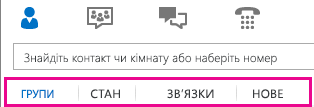
-
Щоб упорядкувати контакти відповідно до стану натисніть кнопку Стан. Контакти, які перебувають у режимі онлайн, будуть відображатися вгорі, а нижче відображатимуться контакти, які мають стан Відсутній, Невідомо і Недоступний.
-
Щоб упорядкувати контакти за рівнем конфіденційності, натисніть кнопку Рівні. (Щоб переглянути короткий опис рівня конфіденційності, клацніть правою кнопкою миші контакт і виберіть пункт Змінити рівень конфіденційності).
-
Щоб переглянути список користувачів, які нещодавно додали вас до своїх списків контактів, натисніть кнопку Створити. (Якщо є числа, відобразиться число.)
-
Щоб відновити сортування контактів за групами, до яких вони належать (включно із групами за промовчанням "Улюблені контакти", "Інші контакти" та створеними групами), виберіть вкладку Групи.
Змінення відображення за промовчанням
Ви також можете перевизначити параметри за замовчуванням для відображення окремих входжень контактів Lync. Нижче наведено параметри та настройки за промовчанням для списку контактів.
|
Параметр |
Можливі значення |
Настройка за промовчанням |
|
|
Відображати для моїх контактів |
Ім’я контакту та зображення (два рядки) Лише ім’я контакту (один рядок) |
Х |
|
|
Упорядкувати мій список |
За іменем За доступністю |
Х |
|
|
Відображати ці відомості |
Ім’я контакту (замість адреси електронної пошти) Стан контакту Групу "Уподобання" |
Так Так Так |
Якщо необхідно змінити один із цих параметрів за промовчанням, виконайте такі дії:
-
У головному вікні Lync натисніть кнопку Параметри > списку контактів.
-
Натисніть потрібні кнопки, установіть або зніміть потрібні прапорці відповідно до своїх уподобань.
Примітка.: Кожен контакт, з яким ви взаємодієте через Office, незалежно від того, чи є у вашому списку контактів Lync, має "стандартний" зв'язок із вами. Контакти без списку (тобто ті, які не входять до вашого списку контактів Lync ) не відображаються ні в поданні Групи, ні в поданні Стану. Але в поданні "Зв'язки" відображаються всі контакти зі списку контактів Lync, а також усі контакти, яким не призначено рівень конфіденційності за замовчуванням. Щоб видалити відсутні у списку контакти з подання "Рівні", клацніть контакт правою кнопкою миші, виберіть пункт Змінити рівень конфіденційності та встановіть прапорець Автоматично призначати рівень.
Вимикайте зображення всюди в Lync
-
У головному вікні Lync натисніть кнопку Параметри > Особисті.
-
У нижній частині вікна Особисті параметри зніміть прапорець Показувати фотографії контактів.










